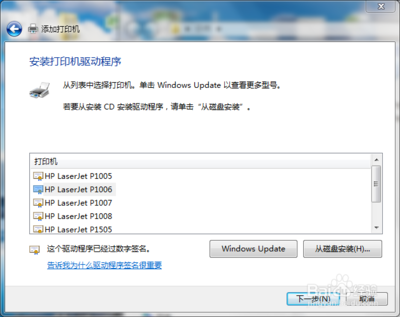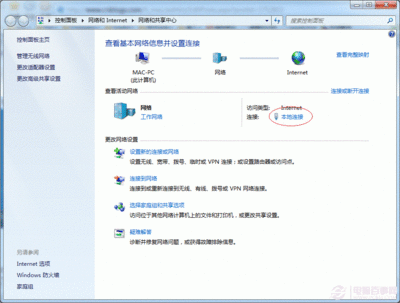win10是目前比较新的系统,很多东西可能大家都不熟悉怎么操作,那么你知道局域网win10如何共享打印机吗?下面是小编整理的一些关于局域网win10如何共享打印机的相关资料,供你参考。
局域网win10共享打印机的方法:点击Win10系统桌面上的控制面板,然后选择控制面板里的查看类型,如下图所示。
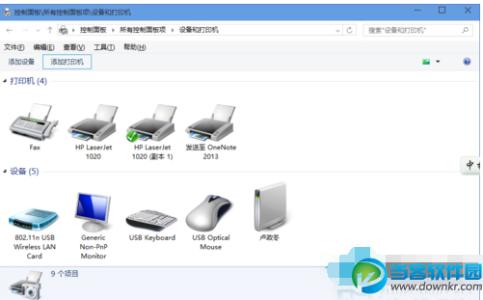
将查看类型更改为小图标,然后点击“设备和打印机”,如下图所示。
在设备和打印机窗口中,选择一台你想要共享的打印机,然后在右键选择“打印机属性”。如下图所示。
点击进入对应的打印机属性对话框,点击共享选项卡,如下图所示。
在共享选项卡里将“共享这台打印机”勾选上,然后点击确定,如下图所示。
打印机共享设置完成后,其他电脑就可以通过网络访问到这台共享打印机。如下图所示。
 爱华网
爱华网